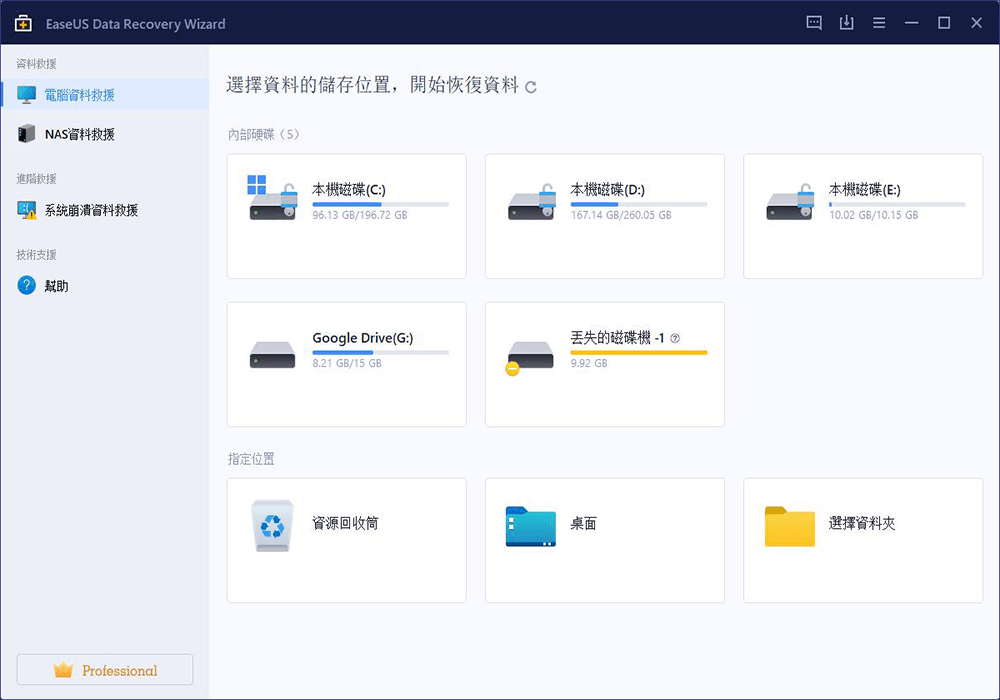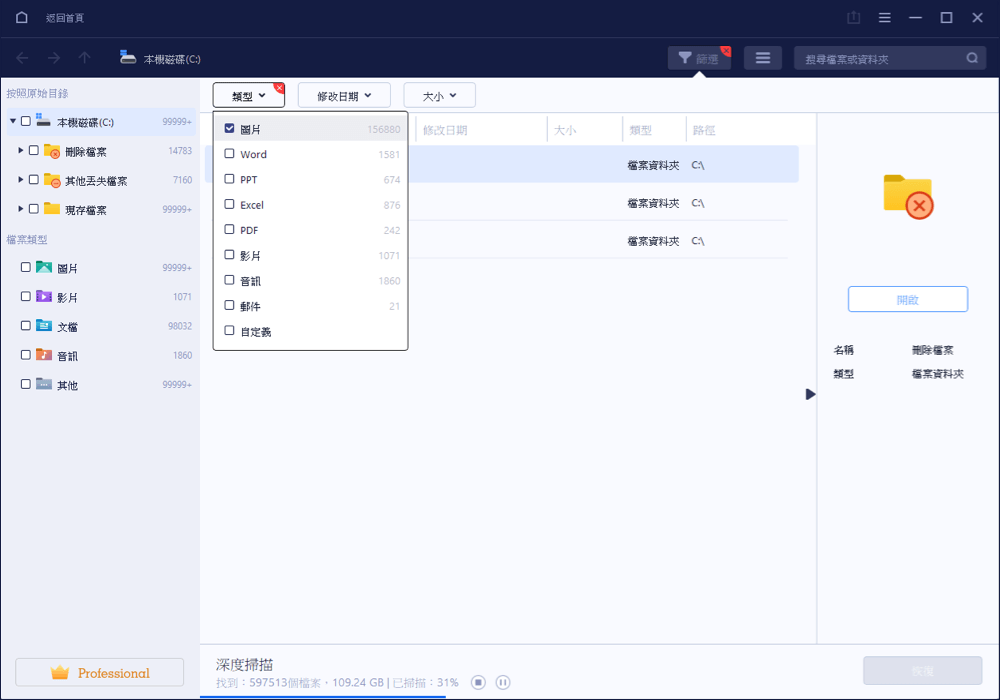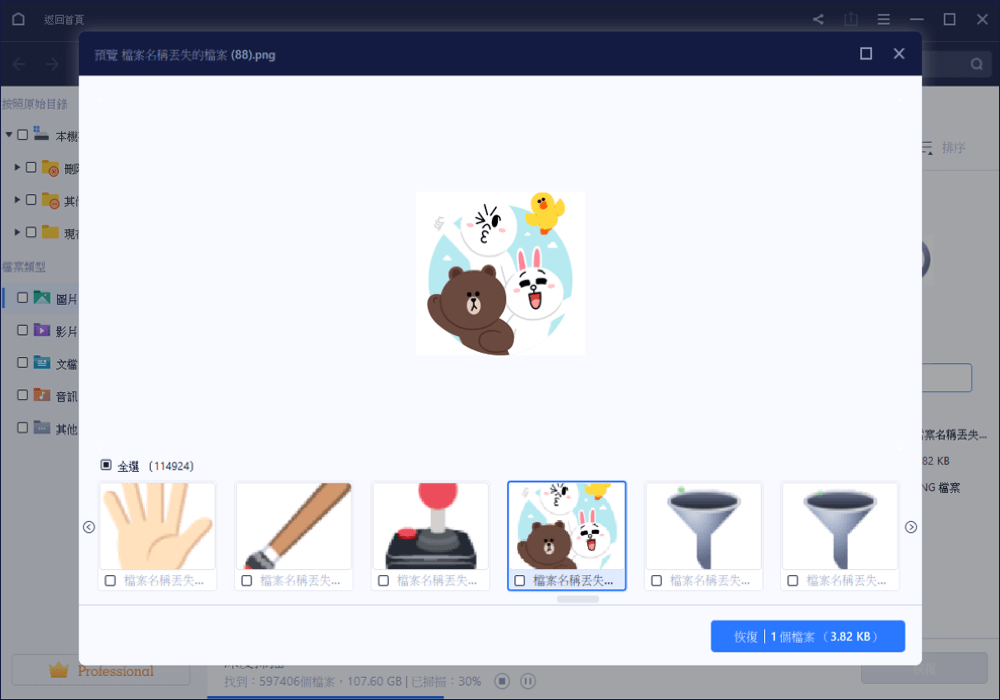文章目錄
![]() 編輯人員資料
編輯人員資料
![]() 評論及獎項
評論及獎項
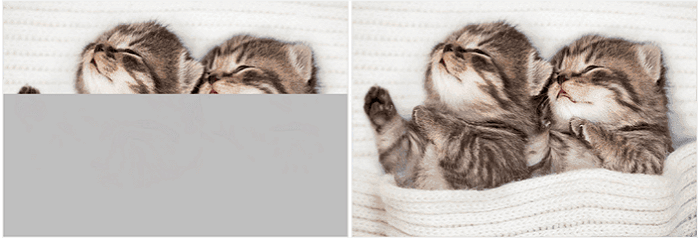
「我上周用相機拍了照片。我在電腦上創建了一個資料夾,將照片傳輸到資料夾中。一切都很好。
然後一些圖片消失了,其中一些變灰了。照片一半是灰色或全空白。有沒有辦法恢復照片並修復半灰的照片?」
半灰照片修復概述
您可能很驚訝地發現您的圖片,尤其是儲存在電腦、SD 卡、USB隨身碟或其他一些裝置上的jpeg圖片有一半顯示全灰/黑色。大多數情況下,它發生是因為您的照片已損壞。這種事故不時出現,甚至導致進一步的照片丟失問題。
為什麼圖片是灰色的?以下是主要原因:
- 未知錯誤會導致圖片損壞。
- 圖片未完全或正確傳輸。
- 使用不被信任的照片救援軟體無法還原已刪除的照片。
- 硬碟、記憶卡、數位相機或USB等儲存裝置損壞或包含錯誤。
實際上,照片還原與照片修復不同。修復或恢復半灰圖片有點困難。要完全解決此問題,您有兩種方法可以一試:
首先,下載照片還原軟體來掃描和復原丟失的照片。然後,應用照片修復軟體來修復半灰的照片。
第1部分:使用照片還原軟體恢復丟失的半灰色照片
適用於恢復已刪除或消失的照片,由不可靠的軟體恢復的半灰色照片。
EaseUS照片還原軟體提供了一種簡單的解決方案,可以從所有丟失情況中復原照片和檔案。下載此照片還原程式並嘗試以下指南,在丟失的照片和raw圖片文件變成半灰之前恢復它們。
步驟1. 如果是本機硬碟,請選擇「硬碟」下的確切位置;如果是USB硬碟、隨身碟或SD卡等外接儲存裝置,請選擇「外置設備」下的正確位置。然後,右鍵點擊磁碟機/分割區並按下「掃描」。
步驟2. 掃描過程中,無論什麼時候看到掃描結果中出現的圖片,都可以嘗試恢復。不過,最好等到掃描結束。
步驟3. 由於此步驟是關於圖片檔案的恢復,軟體有個非常有幫助的篩選功能,在掃描結果中,選擇「圖像」就只顯示圖片檔案的檔案格式,如PNG, JPG, JPEG, TIF, BMP等。這是快速獲取所需檔案的方法。選擇圖片並點擊「恢復」。
恢復照片後,一張一張檢查,將還原的照片儲存到另一個安全位置。並將損壞的照片儲存到您PC上的資料夾中。然後跳到第二部分修復半灰或全灰的圖片。
第2部分:使用照片修復工具修復損壞/半灰色的照片
適用於損壞、半灰或全灰的圖片修復。
使用EaseUS照片修復軟體作為記憶恢復器,那麼圖片修復工具就是一個破碎的記憶恢復器。使用可靠的照片修復工具,您可以恢復半灰甚至損壞的照片。
由於EaseUS軟體不提供任何圖片修復工具,因此我們收集了兩個推薦的工具供您試用。或者您可以Google搜尋照片修復軟體。
- OfficeRecovery
它是一種線上修復工具,您無需下載並安裝在您的電腦上。地址:https://online.officerecovery.com/pixrecovery/
- JPEG修復
Stellar、Systools等很多公司都出品了JPEG照片修復軟體,支持修復多種類型的照片。您可以存取他們的網站並下載一個修復照片。
- 小技巧
- 如果這兩種解決方案都無法恢復或修復半灰的圖片,您可以將儲存設備帶到當地的手動資料救援中心尋求幫助。
這篇文章有幫到您嗎?
相關文章
-
![author icon]() Agnes 2025年06月09日
Agnes 2025年06月09日
-
![author icon]() Agnes 2025年06月09日
Agnes 2025年06月09日
-
『2026』TOP10 免費&好用的照片救援軟體輕鬆救回遺失的照片
![author icon]() Agnes 2025年12月31日
Agnes 2025年12月31日
-
![author icon]() Gina 2025年03月26日
Gina 2025年03月26日